FPAST - Un outil pour partager les erreurs et la sortie de ligne de commande à Pastebin
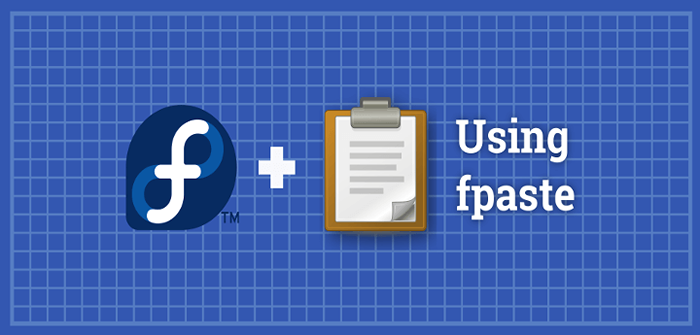
- 4477
- 148
- Noa Faure
Les développeurs de logiciels ou les utilisateurs rencontrent toujours des problèmes différents pendant le processus de développement de logiciels ou d'utilisation. Certains de ces problèmes peuvent inclure des erreurs, donc une façon de les résoudre est de partager des messages d'erreur, une sortie de commande ou le contenu des fichiers donnés avec d'autres développeurs ou utilisateurs sur Internet.
Il existe de nombreuses plateformes en ligne pour partager ces problèmes qui peuvent être appelés outil de partage de contenu en ligne. Un outil de partage de contenu en ligne est souvent appelé pâtebine.
L'écosystème Fedora a un de ces outils appelé fpaste, est un Web basé sur le Web pâtebine et un outil de ligne de commande utilisé pour le débogage des erreurs ou simplement la recherche de commentaires sur un texte.
Par conséquent, dans cet article, nous allons examiner les moyens de utiliser fpaste En tant que programmeur ou utilisateur normal pour signaler les erreurs de la ligne de commande fpaste.org placer…
Pour utiliser fpaste, Vous devez y accéder en utilisant l'une des deux façons; via le site Web ou la ligne de commande. Dans ce guide, nous nous concentrerons davantage sur la ligne de commande, mais voyons comment vous pouvez l'utiliser via l'interface Web.
Pour l'utiliser à partir du site Web, vous pouvez vous rendre sur le site Web de Fpaste, copier votre erreur, collez-la dans la boîte de saisie fournie, puis la soumettre. Une page de réponse sera fournie et il a le lien URL que vous pouvez envoyer à ses collègues débuggeurs.
L'interface utilisateur Web permet à un utilisateur de:
- Définissez la syntaxe de la pâte.
- Marquez la pâte avec son alias.
- Utilisez un mot de passe.
- Définissez un temps pour l'erreur collée pour expirer.
Comment installer l'outil fpaste dans Linux
Pour l'installer sur Feutre/ /Centos/ /Rhel Distributions, vous pouvez exécuter la commande suivante en tant qu'utilisateur privilégié.
# yum install fpaste # dnf install fpaste [sur Fedora 22+ Versions]
Échantillon de sortie
Dernier chèque d'expiration des métadonnées effectuée il y a 0:21:15 le vendredi 22 janvier 15:25:34 2016. Les dépendances résolues. ==============================================. ============================== Pack ==============================================. ================= Installation: fpaste noarch 0.3.8.1-1.FC23 Fedora 38 K Résumé de la transaction ======================================================================= =================================. k est ce ok [y / n]: y téléchargement packages: fpaste-0.3.8.1-1.FC23.noarch.RPM 9.3 Ko / s | 38 KB 00:04 --------------------------------------------- ------------------------------------------ Total 5.8 Ko / s | 38 kb 00:06 Exécution de chèques de transaction Contrôle de la transaction a réussi. Le test de transaction de transaction en cours d'exécution a réussi. Installation de transaction en cours d'exécution: FPAST-0.3.8.1-1.FC23.Noarch 1/1 Vérification: fpaste-0.3.8.1-1.FC23.Noarch 1/1 installé: fpaste.Noarch 0.3.8.1-1.FC23 complet!
Maintenant, nous verrons quelques façons sur la façon d'utiliser fpaste de terminal.
Vous pouvez coller un test.SMS, comme suit:
# test fpaste.SMS Téléchargement (1.9Kib)… http: // ur1.ca / ofUic -> http: // coller.fedoraproject.org / 313642/34569731
Pour utiliser un surnom et mot de passe En passant test.SMS, exécuter cette commande.
# test fpaste.txt -n "Labmaster" --mot de passe "LabMaster123" test.SMS Téléchargement (4.7Kib)… http: // ur1.ca / ofuiH -> http: // coller.fedoraproject.org / 313644/57093145
Pour envoyer un fichier de script nommé test_script.shot, spécifiez la langue comme frapper, Copiez le lien URL renvoyé vers le X Presse-papiers et faire la pâte privée comme suit.
# fpaste -l bash --private - clipout test_script.shot Téléchargement (1.9Kib)… http: // ur1.Ca / Ofuit -> http: // coller.fedoraproject.org / 313646
Pour envoyer la sortie du w commande, exécutez cette commande.
# w | fpaste Téléchargement (0.4Kib)… http: // ur1.ca / ofuiv -> http: // coller.fedoraproject.org / 313647/53457312
Pour envoyer vos informations système avec une description et une confirmation, exécutez cette commande ci-dessous.
# fpaste --sysinfo -d "mon ordinateur portable" - Confirmer -x "1800" Rassembler les informations du système… ok à envoyer? [O / N]: Y Uploading (19.1Kib)… http: // ur1.Ca / Ofuj6 -> http: // coller.fedoraproject.org / 313648/53457500
Vous pouvez également coller la sortie de plus d'une commande. Dans l'exemple suivant, je vais envoyer la sortie des commandes suivantes; uname -a, date et OMS.
# (uname -a; date; qui) | Fpaste - Confirm -x "1800" Linux Tecmint.com 4.2.6-301.FC23.x86_64 # 1 SMP ven 20 nov 20 22:22:41 UTC 2015 x86_64 x86_64 x86_64 GNU / Linux ven 22 janvier 15:43:24 IST 2016 Root Tty1 2016-01-22 15:24 Root PTS / 0 2016-01-22 15 : 32 (192.168.0.6) OK à envoyer? [O / N]: Y Téléchargement (0.4Kib)… http: // ur1.ca / ofujb -> http: // coller.fedoraproject.org / 313649/14534576
Vous pouvez utiliser de nombreuses autres options de fpaste dans les pages de l'homme.
# homme fpaste
Résumé
fpaste est un bon outil de partage de contenu avec des méthodes faciles à utiliser. Nous avons examiné quelques exemples de l'utilisation dans ce guide, mais vous pouvez en explorer plus en essayant de nombreuses autres options.
Si vous rencontrez des erreurs lors de l'utilisation, vous pouvez publier un commentaire ou pour ceux qui utilisent Fpaste, veuillez ajouter des informations sur la façon dont vous l'utilisez et partagez votre expérience.
- « Comment trouver et trier les fichiers en fonction de la date et de l'heure de modification dans Linux
- Comment démarrer votre propre boutique en ligne à l'aide d'OsCommerce »

